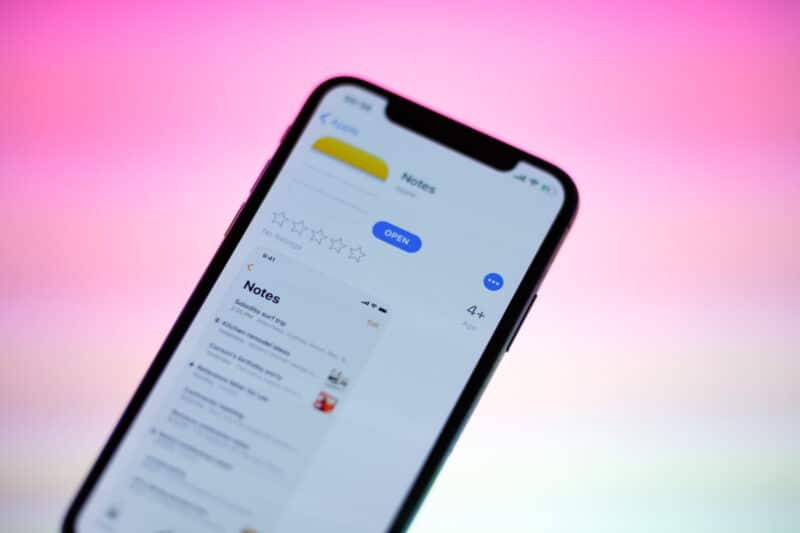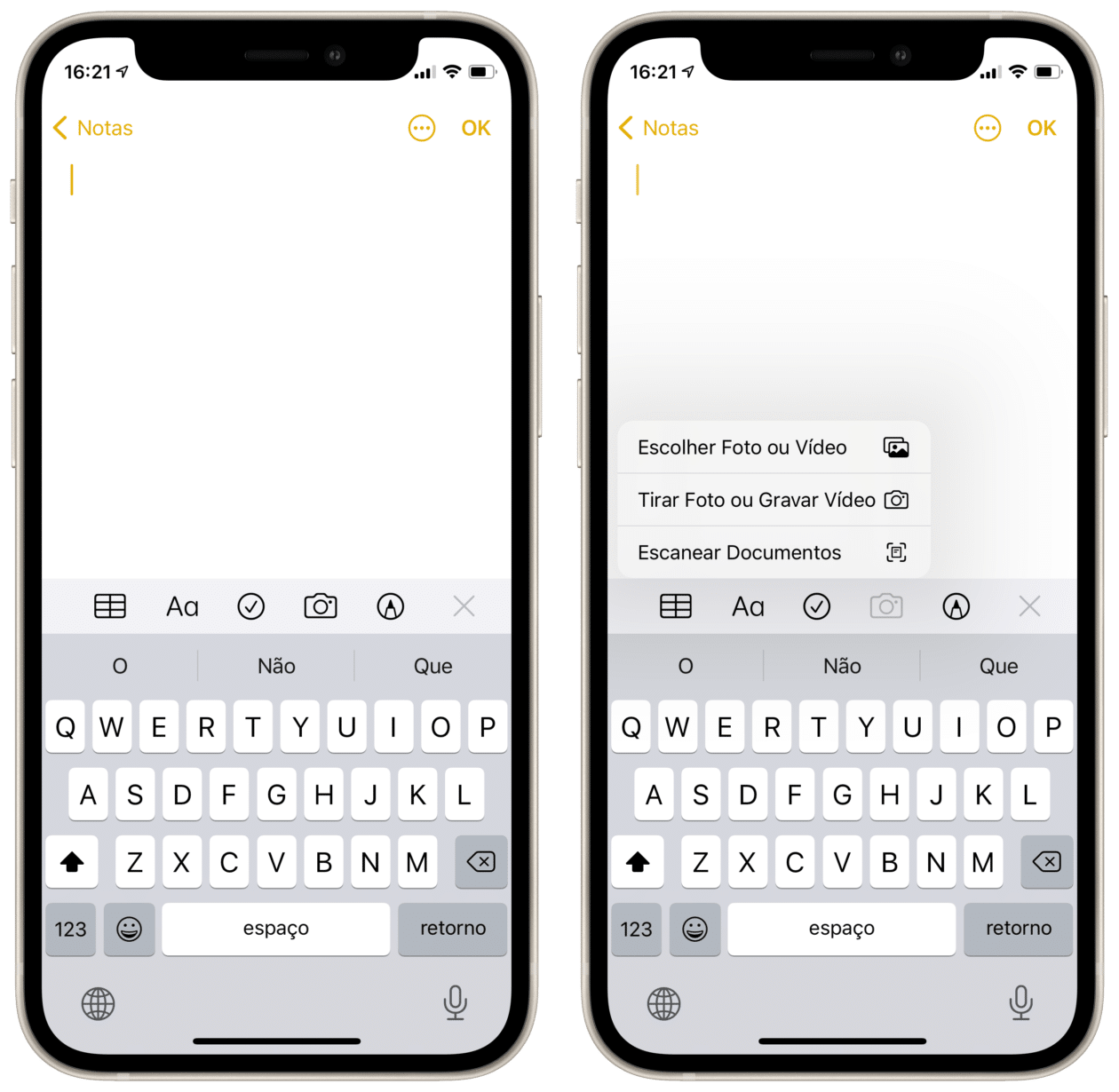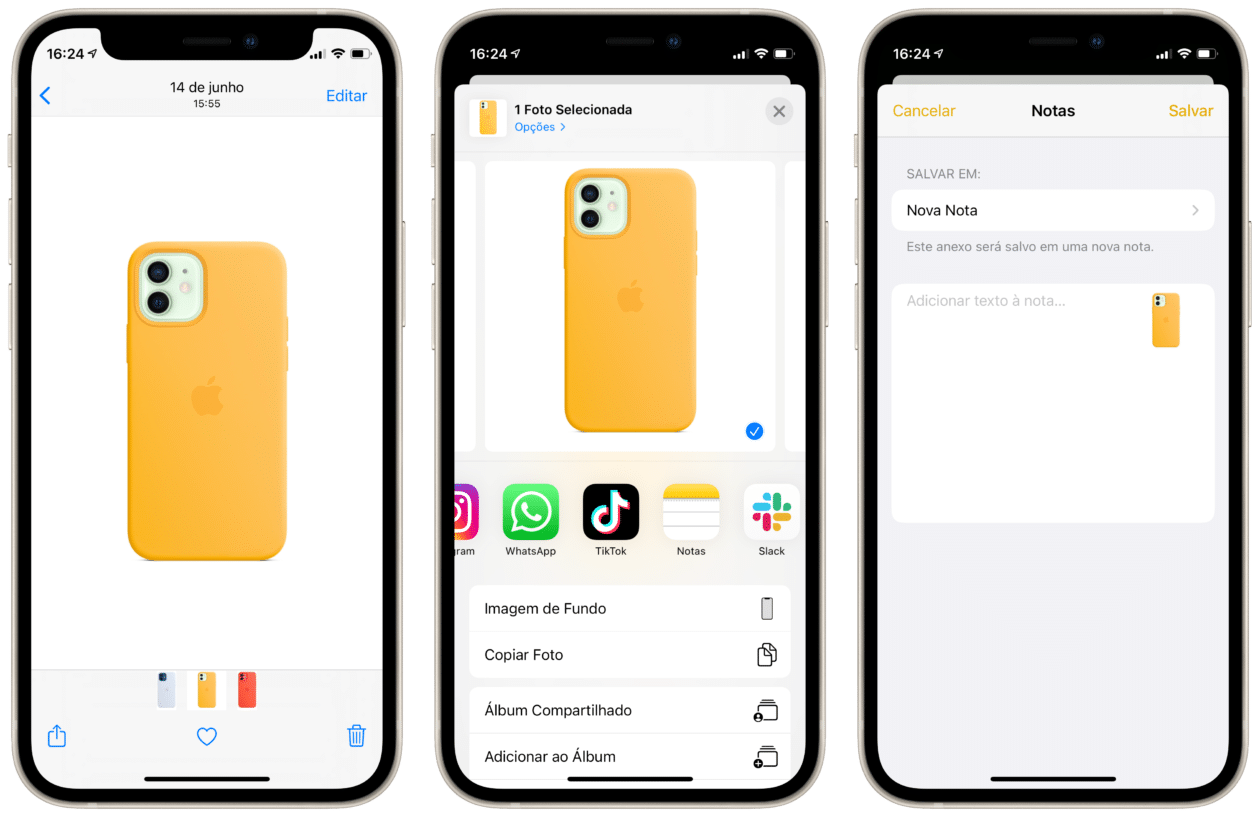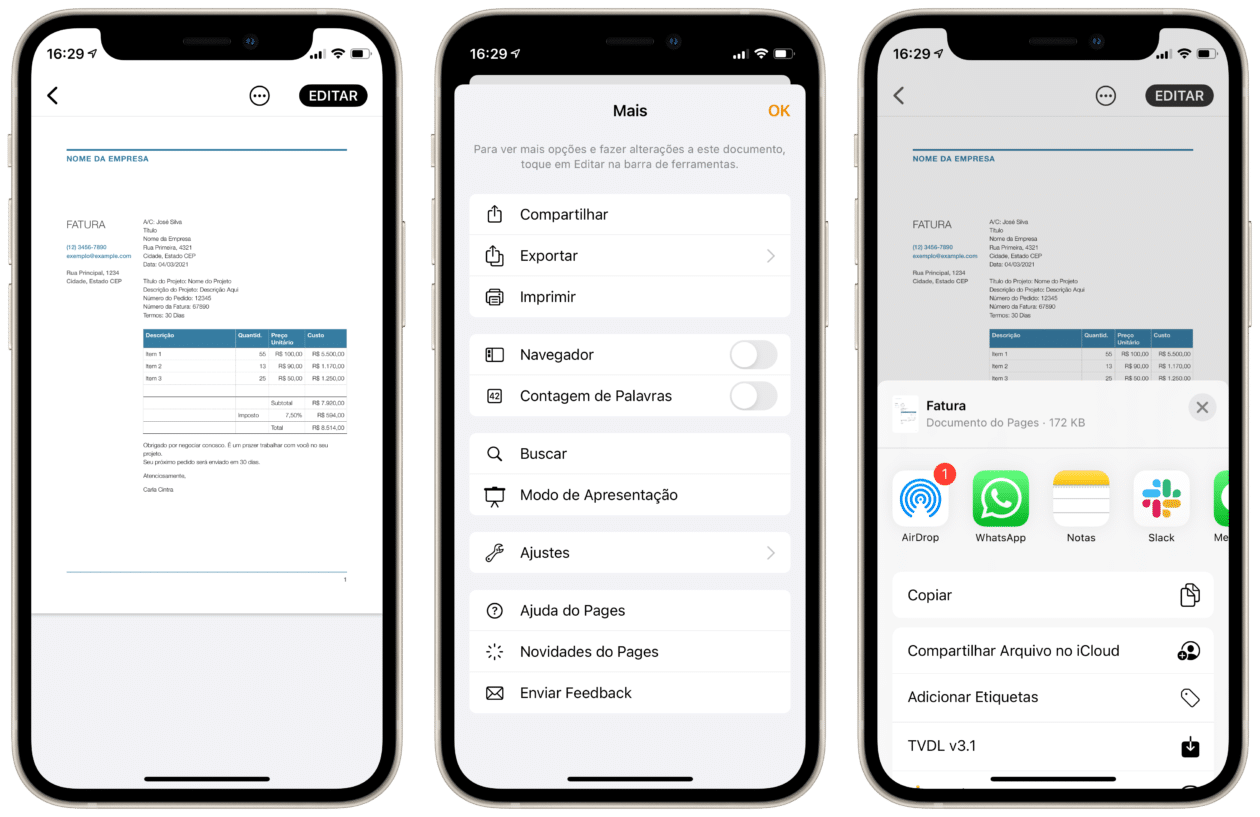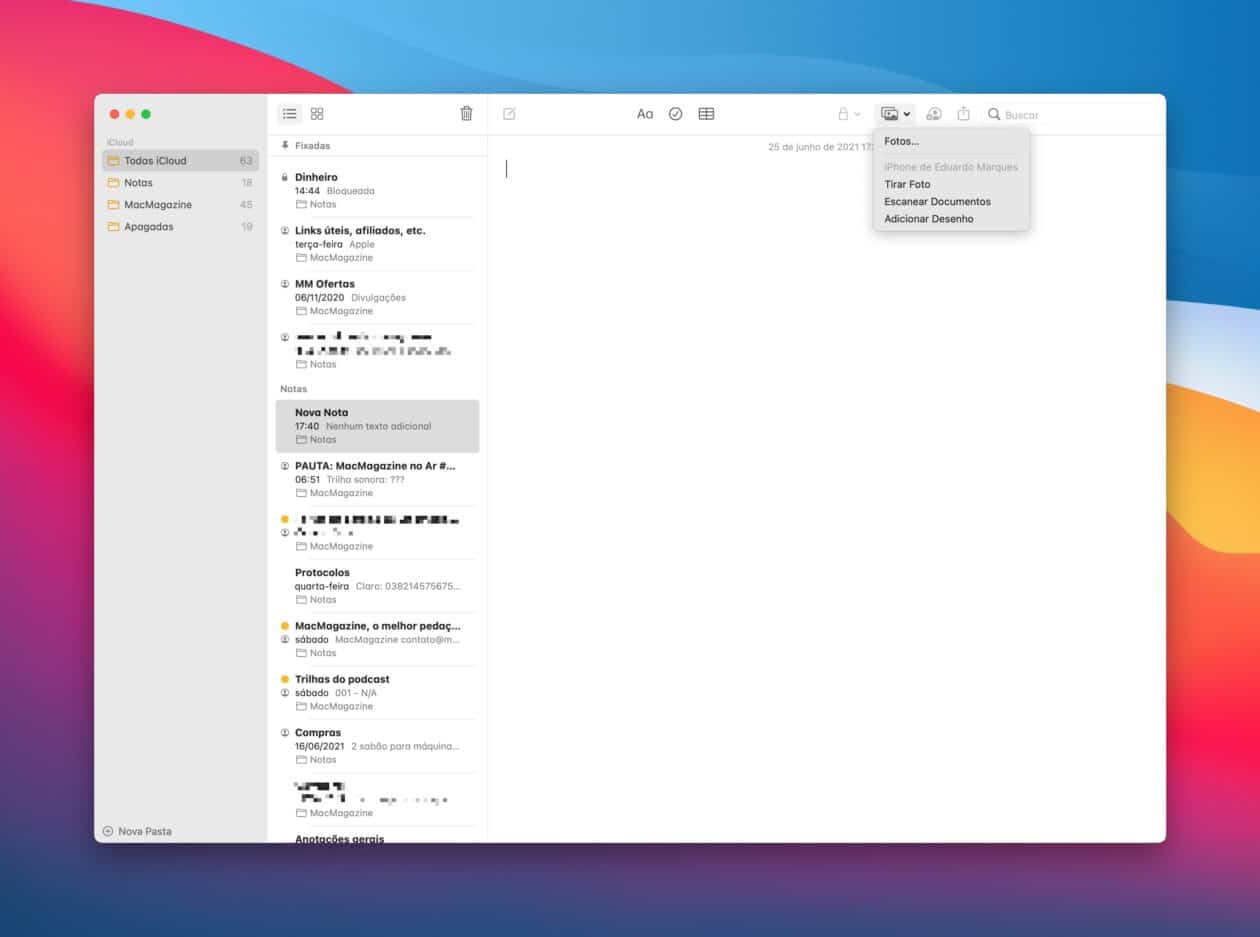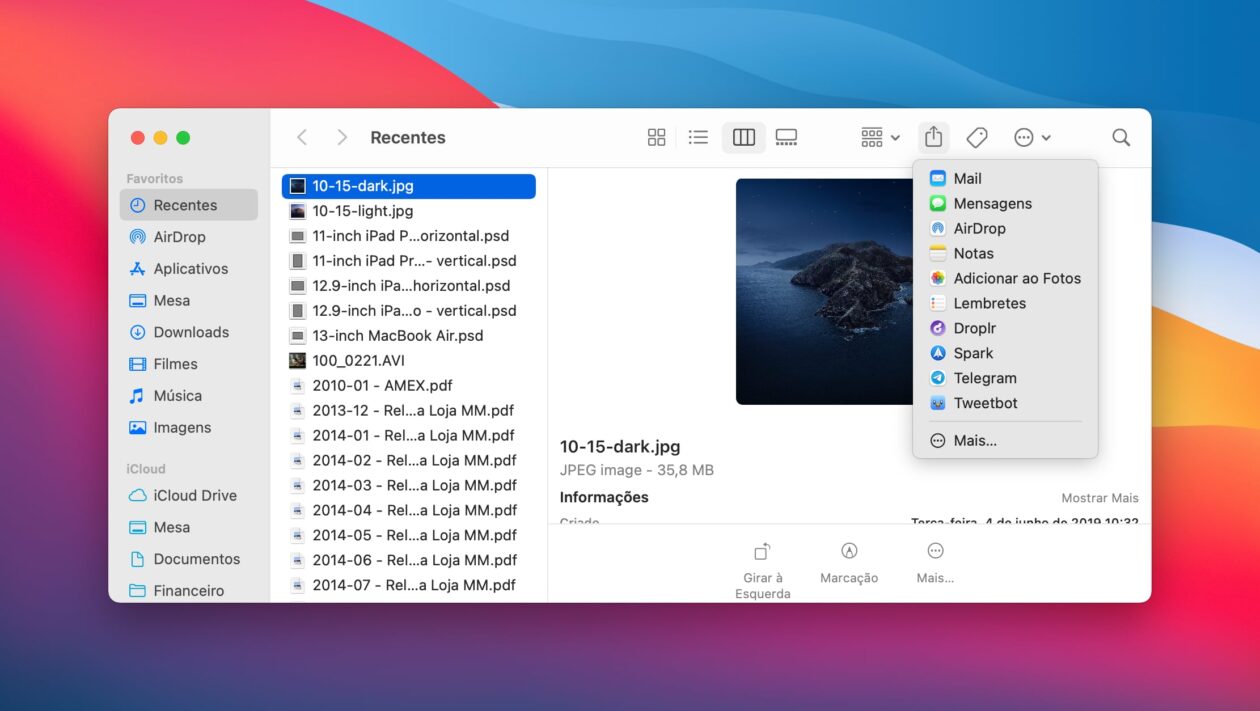Um dos aplicativos mais usados por quem gosta de tomar notas é o nativo da Apple. Presente no iOS desde os primórdios do iPhone, o Notas permite que você faça anotações de coisas importantes e possa, inclusive, compartilhá-las com outras pessoas.
A dica de hoje envolvendo esse aplicativo consiste em como anexar arquivos, fotos ou vídeos diretamente nas suas anotações. Veja como fazer isso no iPhone, no iPad e no Mac.
Como adicionar arquivos e anexos ao Notas no iPhone/iPad
Abra uma anotação onde deseja adicionar um anexo ou arquivo. Para adicionar uma foto, você pode tirá-la imediatamente ou usar uma que já esteja na sua biblioteca de fotos. Em ambos os casos, toque no ícone representado por uma máquina fotográfica (localizado acima do teclado) e escolha entre “Escolher Foto ou Vídeo”, “Tirar Foto ou Gravar Vídeo” ou “Escanear Documentos”.
Caso esteja navegando pela sua biblioteca de imagens no Fotos, você também poderá enviar uma delas diretamente ao Notas. Para isso, toque no botão de compartilhar (no canto inferior esquerdo) e depois no ícone do aplicativo. Depois, você poderá escolher se quer adicioná-la a uma nota já existente ou a uma nova.
Se quiser adicionar um documento, além de ser possível escaneá-lo usando a câmera (conforme citado acima), é possível compartilhar um deles usando outros aplicativos como o Arquivos ou o Pages, por exemplo. Em alguns deles, você pode tocar no botão de compartilhar; em outros, no botão com três pontinhos. Depois, é só selecionar o ícone do Notas para enviá-lo ao aplicativo.
Como adicionar arquivos e anexos no Notas do Mac
No Mac, você também pode adicionar uma foto, um vídeo ou um documento. Selecione a nota desejada e, no topo, clique no botão representado por duas fotos e escolha se deseja selecionar uma que esteja presente no Fotos ou até mesmo usar o seu iPhone/iPad para tirar uma nova na hora, escanear um documento ou adicionar um desenho.
Outra maneira de importar uma foto do iPhone é indo até Arquivo » Inserir do iPhone e escolhendo uma das opções disponíveis. Ainda é possível arrastar uma foto ou um vídeo da web ou do app Fotos diretamente para a anotação.
Quando estiver com a imagem selecionada no Fotos, clique no botão de compartilhar e escolha o Notas ou, quando estiver no Finder, clique com o botão direito do mouse sobre uma foto/um documento e vá em Compartilhar » Notas. Você também pode fazer a mesma coisa clicando no botão de compartilhar (na parte superior) e escolhendo o Notas.
No caso de documentos, é possível ir em Editar » Anexar Arquivo… (na barra de menus do Notas) ou usar o atalho ⇧ ⌘ A para adicioná-lo.
Você usa bastante o Notas por aí, também? 📝